Hoe bladnaam in excel te krijgen?
In Excel is er geen directe functie om de naam van het actieve blad op te halen. De oplossing voor dit probleem is nu het maken van een formule met meerdere functies, of het gebruik van een aangepaste functie die met VBA is gemaakt.
In deze tutorial leer je beide methoden met voorbeelden.
Gebruik een formule om de werkbladnaam te verkrijgen
Om een formule te maken om de naam van het werkblad te achterhalen, moeten we de functies CELLS, FIND en MID gebruiken. Hier is de functie waar u de bladnaam kunt krijgen.
=MID(CELL("filename"),FIND("]",CELL("filename"))+1,LEN(CELL("filename")))U voert bovenstaande formule in een van de cellen van het werkblad waarvan u de bladnaam wilt weten. Laten we nu deze formule begrijpen, en om deze te begrijpen moeten we deze in vier delen verdelen.
In het eerste deel hebben we een CEL-functie die het adres van de werkmap retourneert met de naam van het huidige blad.
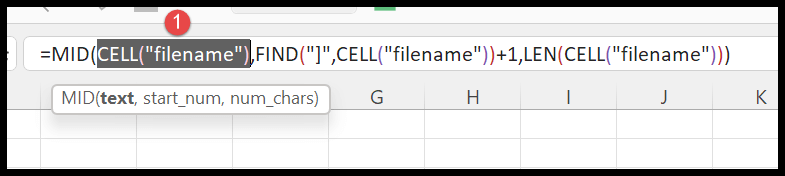
En hier is het adres dat we van de celfunctie hebben gekregen. Hier kunt u zien dat de naam van het blad aan het einde van het adres staat en dat u de naam ervan moet achterhalen.

In het tweede deel hebben we nu de FIND-functie die de celfunctie gebruikt om het adres op te halen en de positie van het personage te vinden, precies één positie vóór de bladnaam.
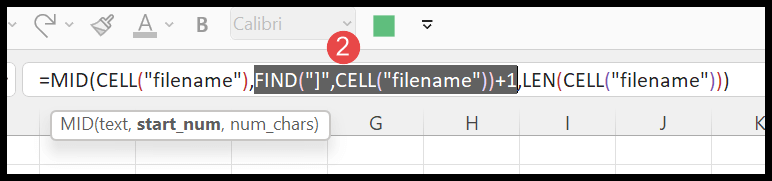
En zodra u het positienummer “]” heeft, moet u er 1 aan toevoegen om de positie van het eerste teken van de bladnaam te krijgen.
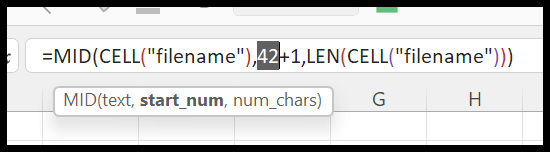
In het derde deel heb je nu de LEN- en CELL-functies om de tekens in het hele pad te tellen.

Nu hebben we op dit punt het adrespad, de positie van het eerste teken van de bladnaam en het aantal tekens dat we in het adrespad hebben.
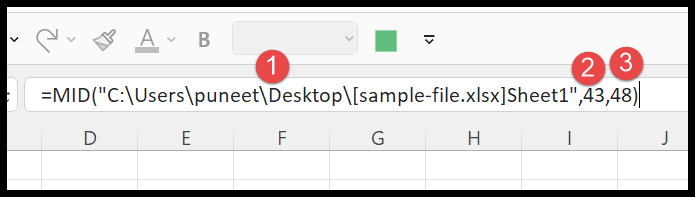
En in het vierde deel, met behulp van de MID-functie, heb je de bladnaam in het resultaat.
Maak een door de gebruiker gedefinieerde functie om de bladnaam op te halen
Het verkrijgen van een bladnaam via een UDF is de eenvoudigste manier. U hoeft geen complexe formule te maken, maar eenvoudige code zoals deze.
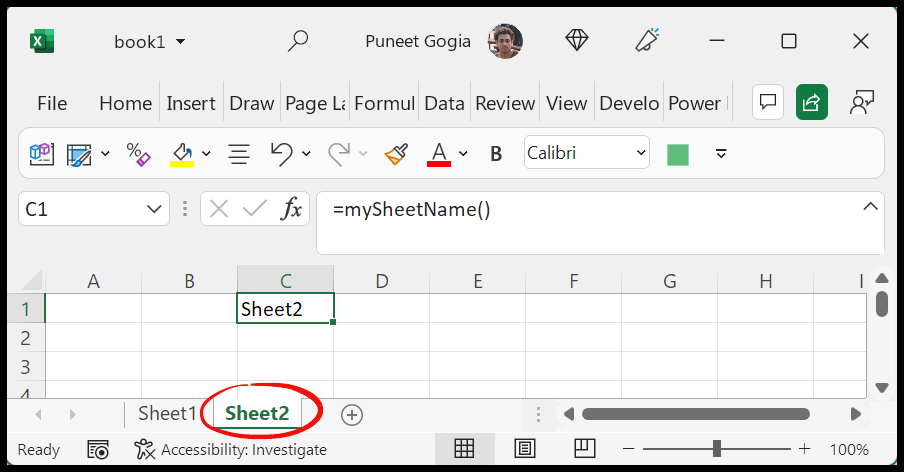
Function mySheetName() mySheetName = ActiveSheet.Name End FunctionLaten we nu kijken hoe we deze code kunnen gebruiken om de naam van het huidige werkblad in een cel te extraheren. Gebruik de volgende stappen:
- Ga eerst naar het tabblad Ontwikkelaars en klik op Visual Basic.
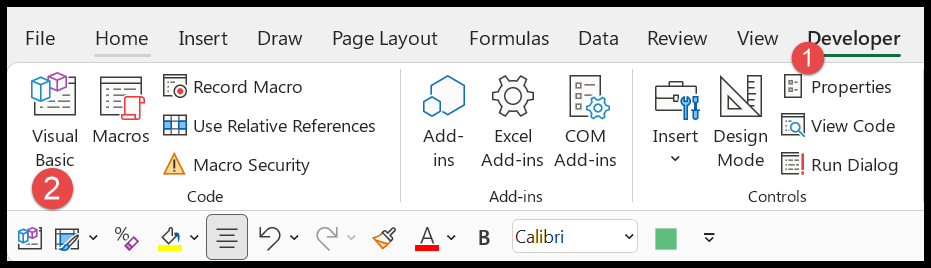
- Ga nu in Visual Basic Editor naar de optie Invoegen en klik op module om een module in te voegen.
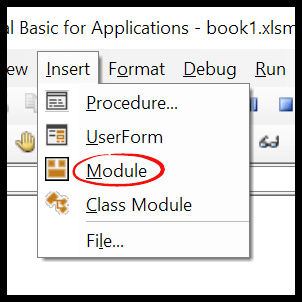
- Ga daarna naar het codevenster en plak daar de bovenstaande code.
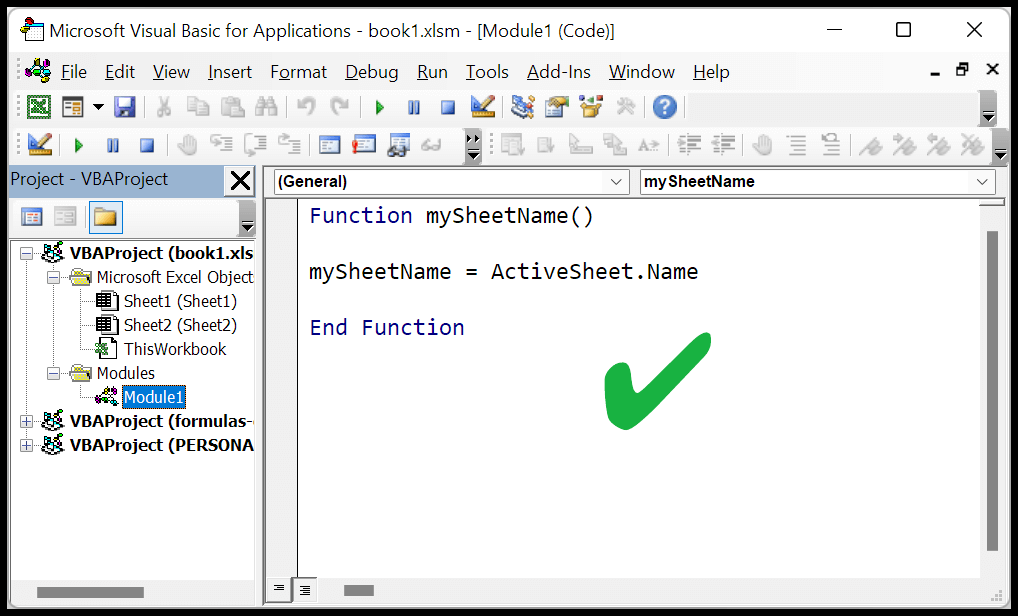
- Sluit aan het einde de Visual Basic-editor en keer terug naar de spreadsheet.
Selecteer nu een van de cellen in het werkblad waarvan u de naam wilt krijgen en voer daarin de volgende functie in.

In deze zelfstudie kunt u meer leren over het maken van een aangepaste functie.